Wix Video: De omslagafbeelding van een video wijzigen
2 min
In dit artikel
- De omslagafbeelding van een video wijzigen
- Veelgestelde vragen
Trek de aandacht van je kijkers met een opvallende omslagafbeelding voor je video. Je kunt een omslagafbeelding uploaden of een frame uit de video zelf kiezen.
De omslagafbeelding van een video wijzigen
- Ga naar je Videobibliotheek op het dashboard van je website.
- Klik naast de betreffende video op het Bewerken-pictogram
 .
. - Klik onder Omslagafbeelding op Omslag wijzigen.
- Selecteer een van de voorgestelde kaders of klik op het Toevoegen-pictogram
 om een afbeelding te uploaden.
om een afbeelding te uploaden. - Klik op Instellen als omslag.
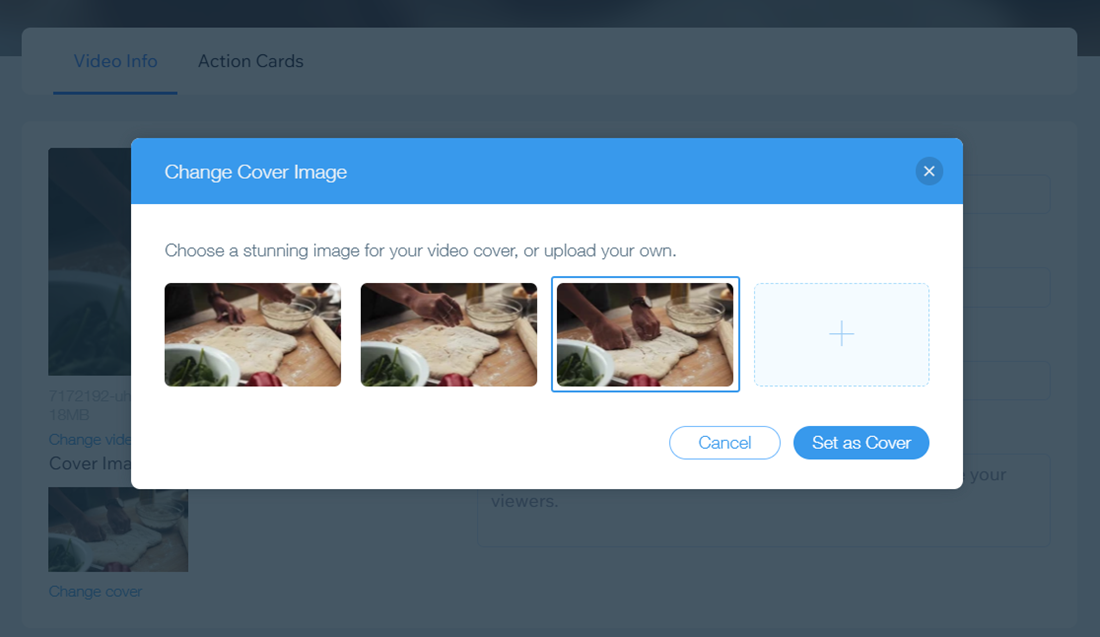
Veelgestelde vragen
Klik op een vraag hieronder om meer te lezen over het wijzigen van de omslagafbeelding van een video.
Welke bestandstypes worden ondersteund voor omslagafbeeldingen?
Mijn upload is mislukt, wat moet ik doen?
Kan ik de omslagafbeelding van mijn videospeler wijzigen?

